Звіт-розрахунок першої події ПЗ
Система BJet автоматично визначає першу подію для ПДВ зобов'язань за допомогою звіту-розрахунку першої події ПЗ. Основною аналітикою при цьому виступає Замовлення на продаж (SO). Зі звіту розрахунку першої події ПЗ у системі BJet користувач може створити податкову накладну та бухгалтерські проведення по першій події ПЗ.
Як система визначає першу подію для ПДВ зобов'язань:
Аналіз бухгалтерських проведень:
- Система розглядає всі бухгалтерські проведення, пов’язані з конкретним SO.
- Аналізуються рахунки з Типом = Дебітор (наприклад, 361 Розрахунки з вітчизняними партнерами).
- Документи, які враховуються:
- Документи реалізації
- Аванси отримані (авансові платежі від клієнтів)
- Кредит-ноти
- Платежі-повернення авансів отриманих
- Механізм визначення:
- Система перевіряє, яке з бухгалтерських проведень, пов’язане із SO, було здійснено першим і, аналізуючи залишки попредніх періодів, автоматично розраховує базу для першої події ПДВ зобов'язань.
Зверніть увагу! У BJet облік авансів, отриманих від клієнтів, ведеться по Кт рахунку дебіторської заборгованості (361 Розрахунки з вітчизняними партнерами та його субрахунках).
Детальніше про бухгалтерські проведення, якими відображається облік ПЗ з ПДВ у системі BJET: Бухгалтерський облік податкових зобов'язань з ПДВ.
Звіт-розрахунок першої події ПЗ знаходиться у меню Бухгалтерський облік > ПДВ > Звіт-розрахунок першої події ПЗ.
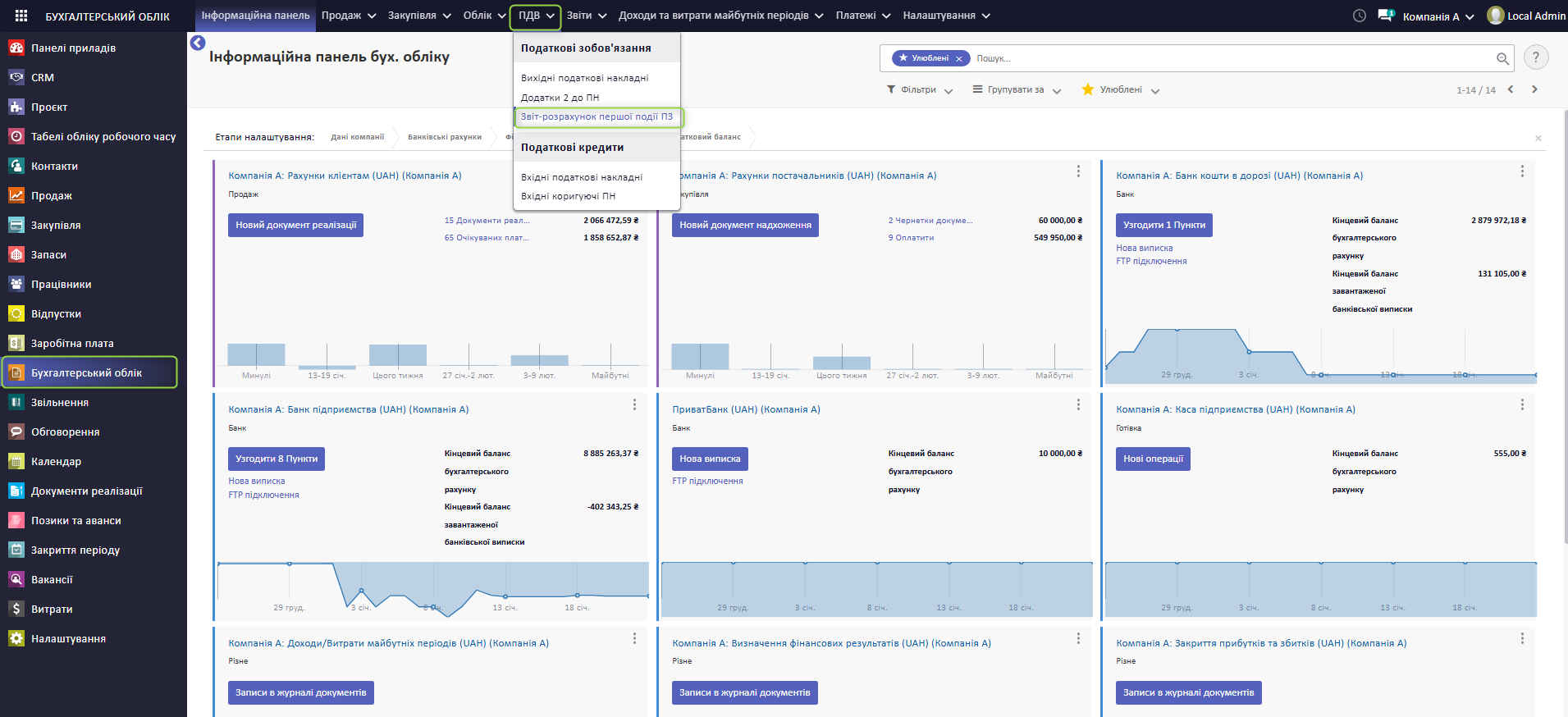
Налаштування звіту
Щоб створити звіт-розрахунок першої події ПЗ, натисніть Створити.
Заповніть шапку звіту:
- Назва (заповнюється автоматично, але доступна до редагування).
- Початкова дата періоду.
- Кінцева дата періоду.
- Бухгалтерські рахунки (оберіть рахунок для відстеження першої події податкових зобов'язань (ПЗ), як правило, це 361 Розрахунки з вітчизняними партнерами).
- Ставка ПДВ (заповнюється автоматично ставкою ПДВ, яка вказана у Налаштування > Загальні налаштування > Бухгалтерський облік > Податок на продаж, але доступна до редагування).
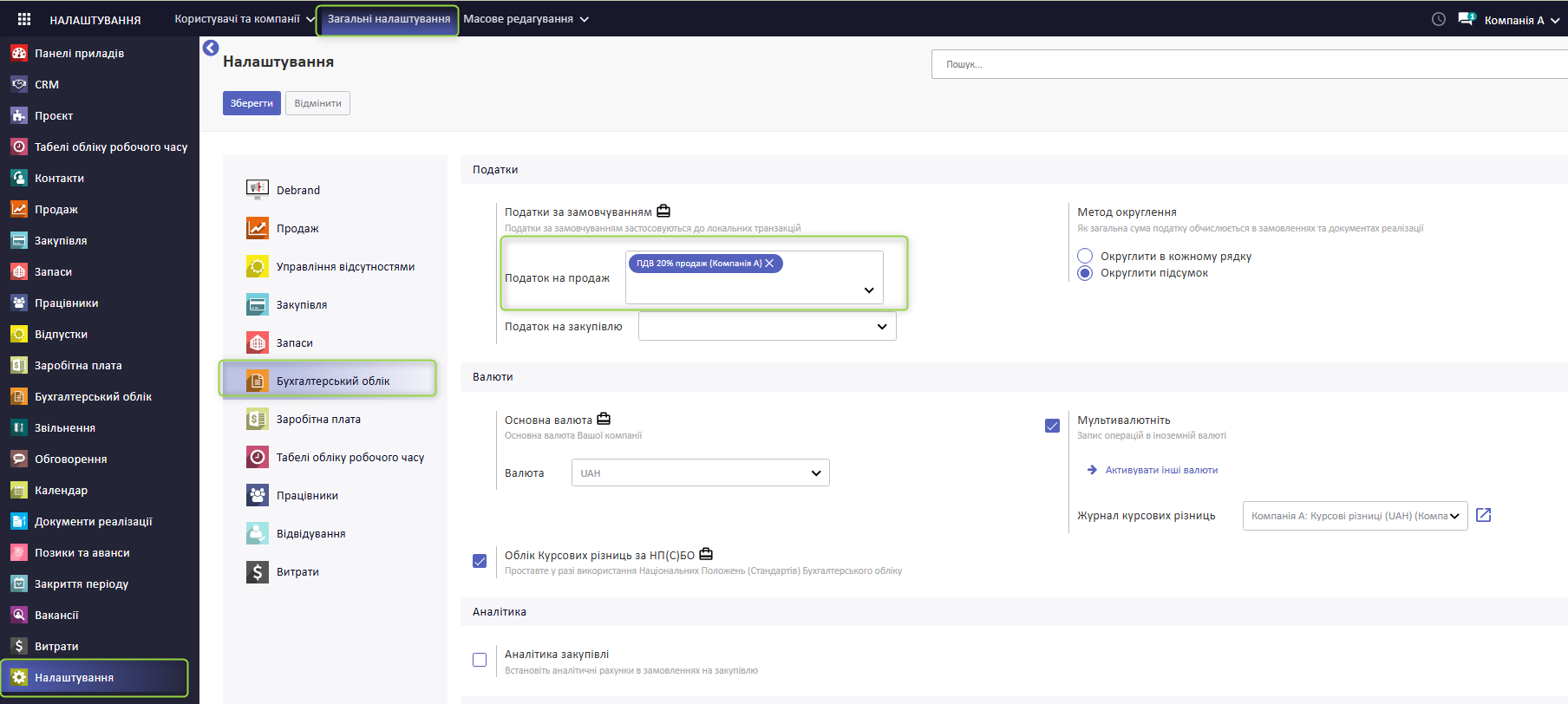
Журнал (заповниться автоматично з картки компанії, закладка ПДВ → Налаштування > Журнал проведень по першій події ПЗ, але доступне до редагування).
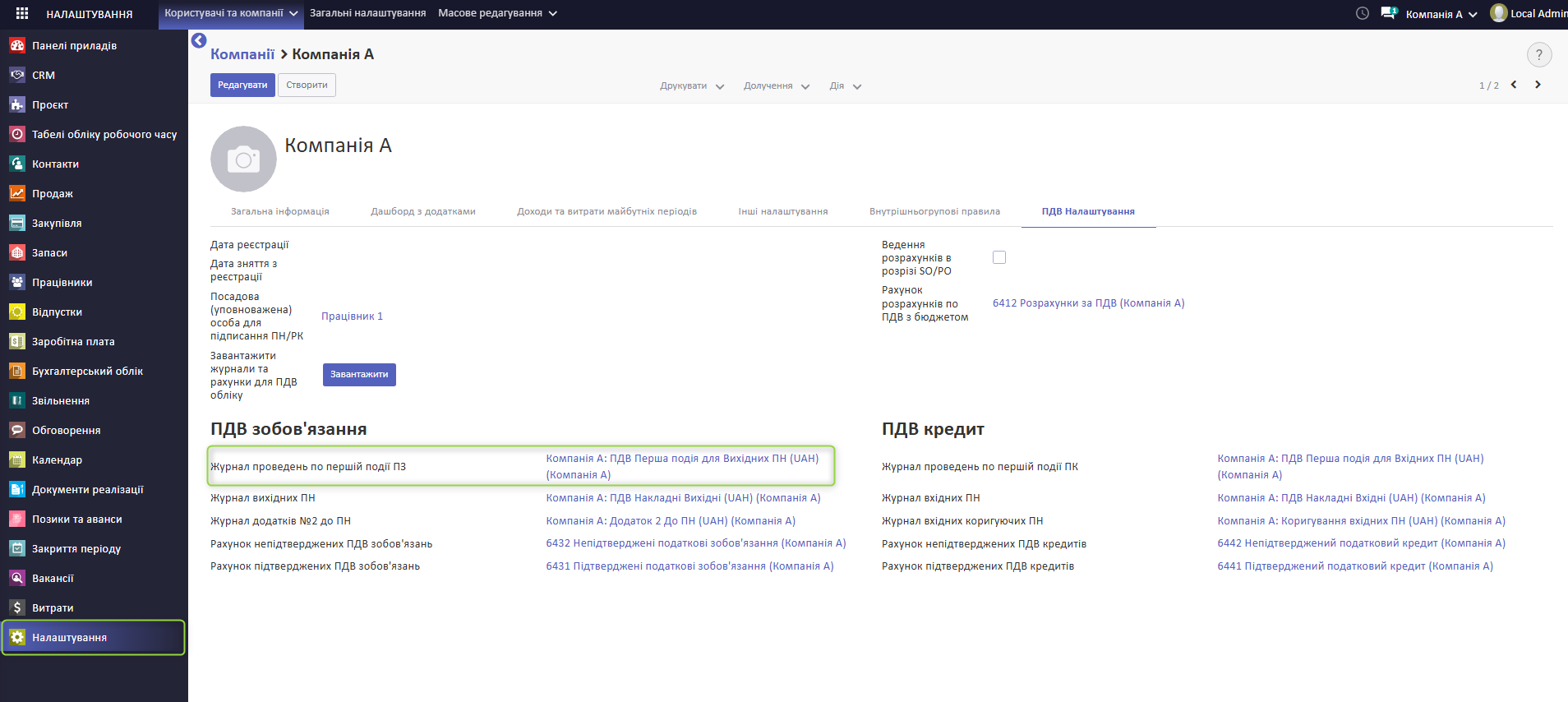
Компанія (заповниться автоматично, недоступна до редагування).
Збережіть зміни.

Розрахунок даних звіту
Щоб заповнити табличну частину звіту, натисніть Розрахувати.
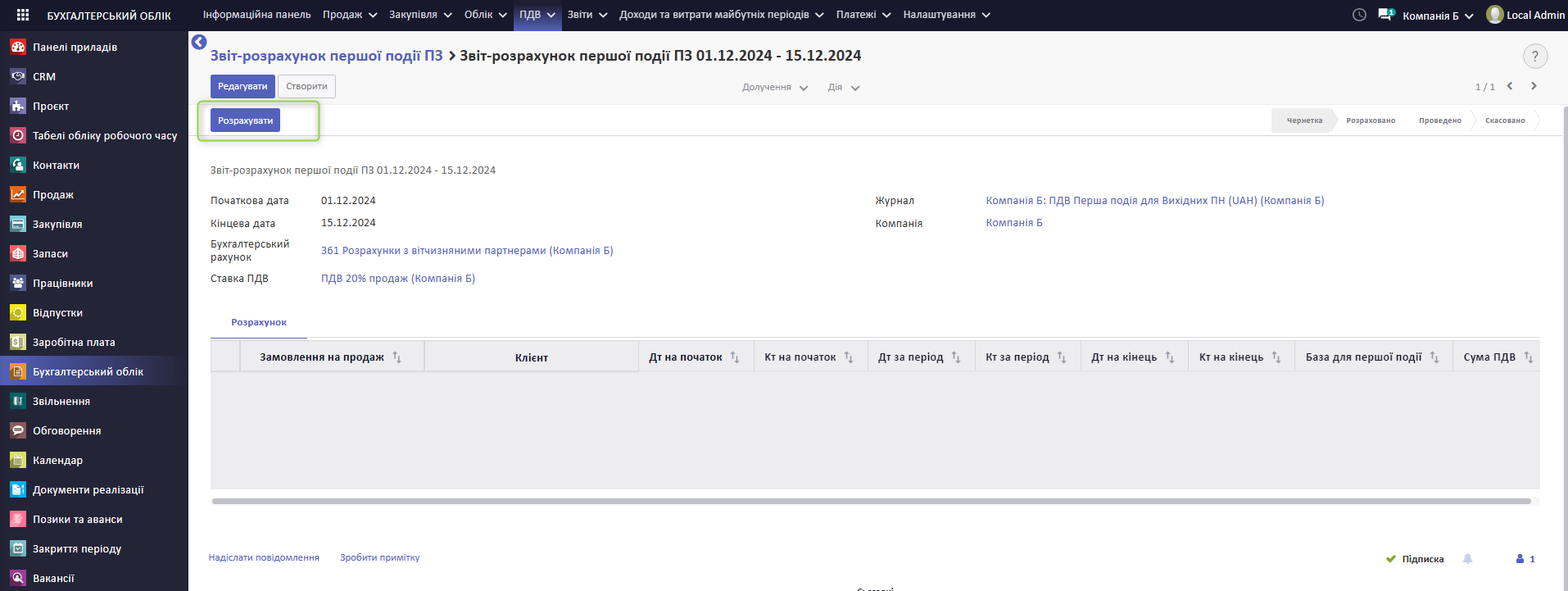
Головний звіт в розрізі замовлень на продаж (SO) та клієнтів
Система сформує головний звіт в розрізі замовлень на продаж (SO) та клієнтів, по яких у вказаному періоді є проведені документи реалізації, аванси отримані від клієнтів, а також документи-повернення: кредит-ноти та платежі-повернення авансів отриманих.
Статус звіту буде Розраховано.
Детальніше про створення авансів отриманих: Аванси отримані
Детальніше про повернення авансів отриманих: Повернення авансів отриманих
Детальніше про створення кредит-нот: Кредит-ноти клієнта (продаж)
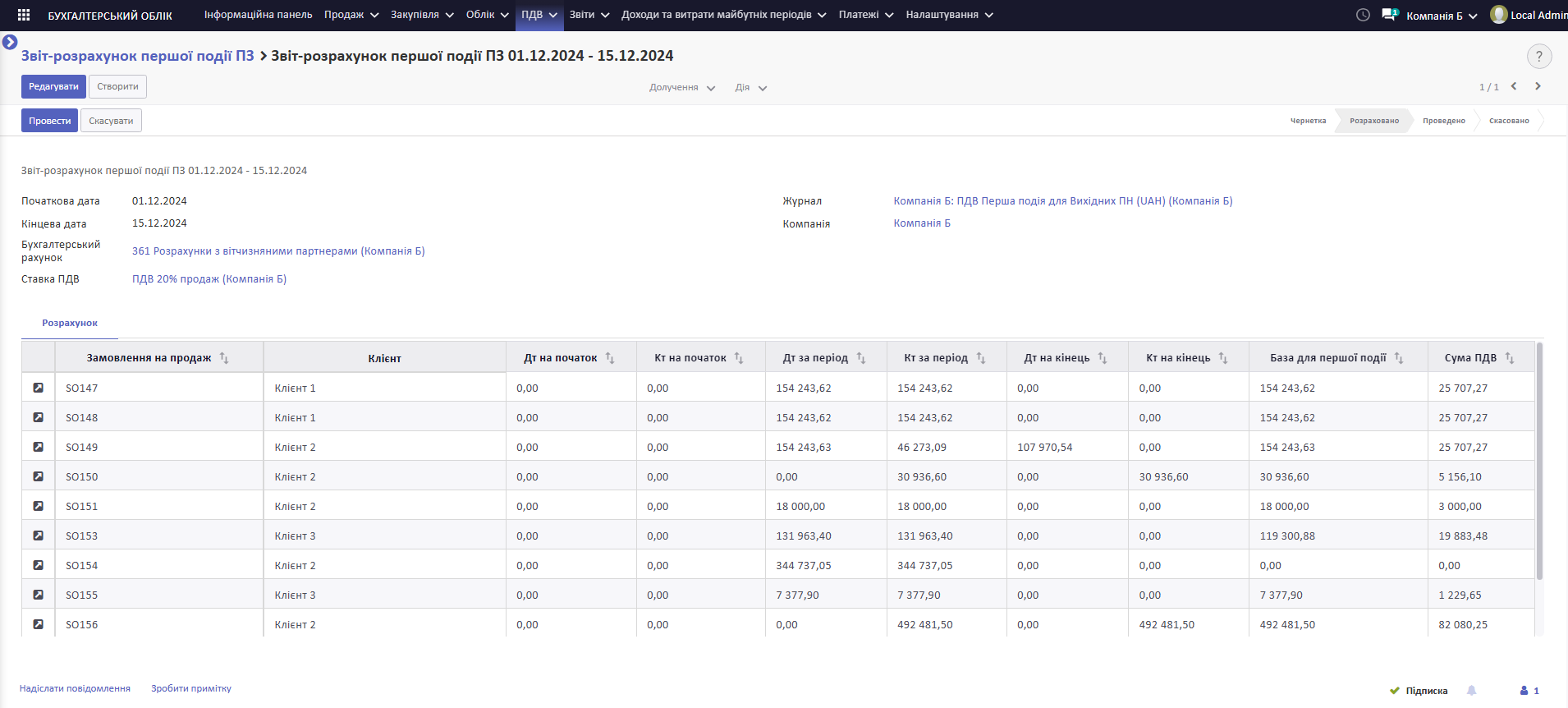
У колонці База для першої події система розрахує загальну суму першої події ПЗ в розрізі кожного замовлення на продаж за формулою:
Дт за період + Кт на кінець - Кт на початок (за мінусом повернень реалізації та авансів отриманих).
У колонці Сума ПДВ система розрахує загальну суму ПДВ в розрізі кожного замовлення на продаж на основі обчисленої бази для першої події за формулою:
База для першої події / (100 + Ставка ПДВ) * Ставка ПДВ.
Система виділяє ПДВ з бази для першої події.
Зверніть увагу! Облік ПДВ зобов'язань у системі BJet реалізовано лише зі ставкою 20%.
Щоб повернути звіт у статус Чернетка:
- Натисніть Скасувати (статус звіту зміниться на Скасовано).
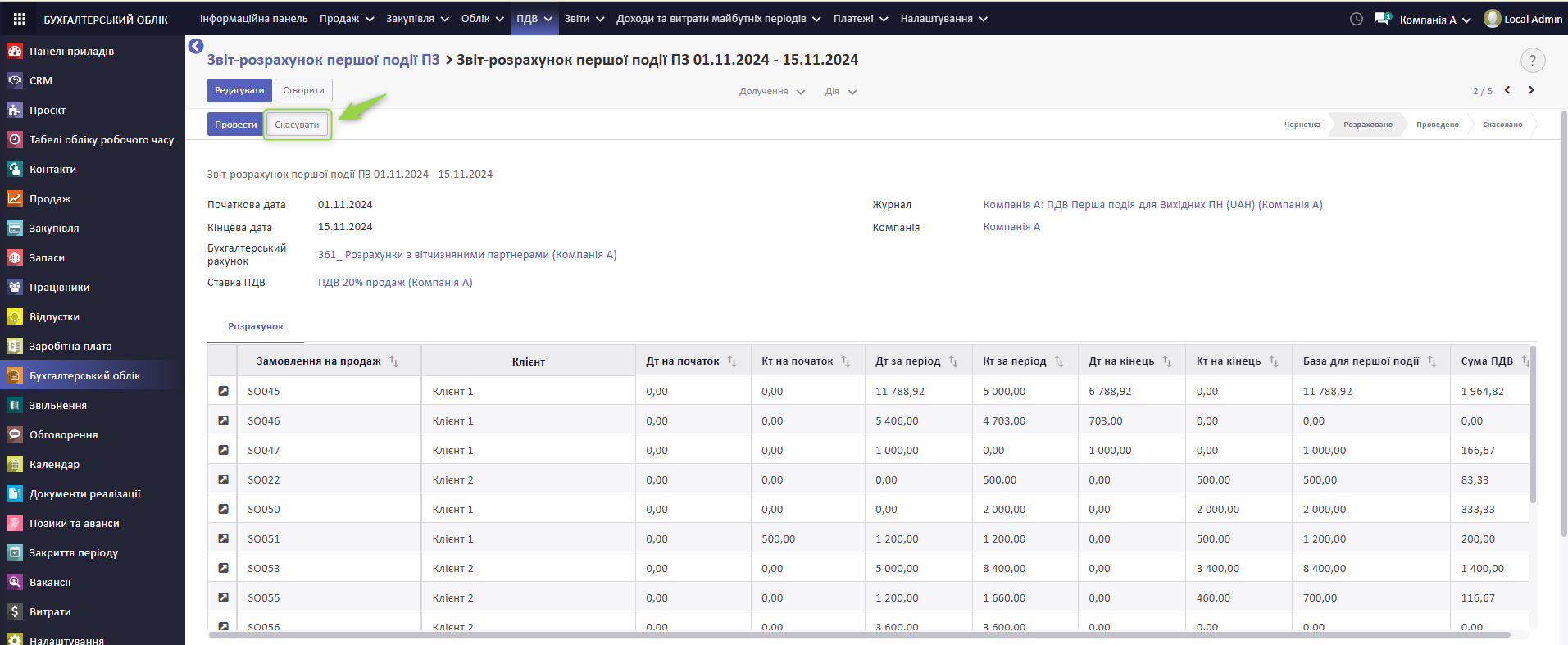
- Натисніть Зробити чернеткою.
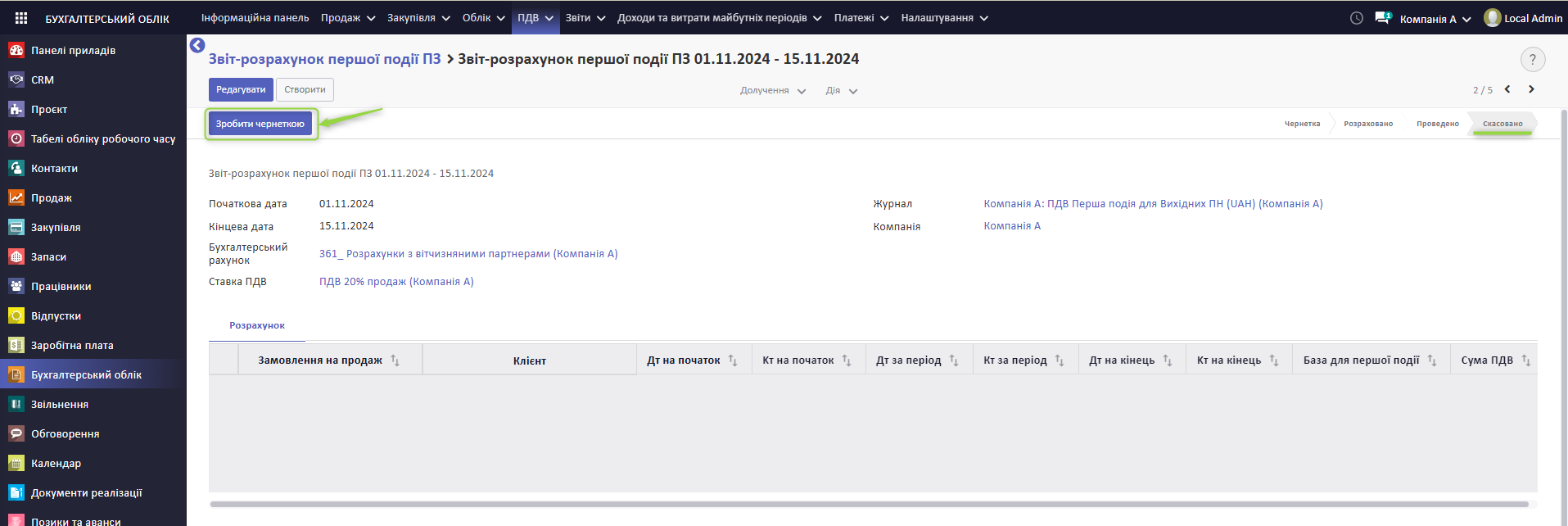
Якщо по замовленню на продаж у звітному періоді є лише документ-повернення (кредит-нота або платіж-повернення авансу отриманого), то такий рядок у головному звіті буде виділятися червоним кольором. Це дозволяє візуально швидко ідентифікувати такі операції серед інших записів у звіті.
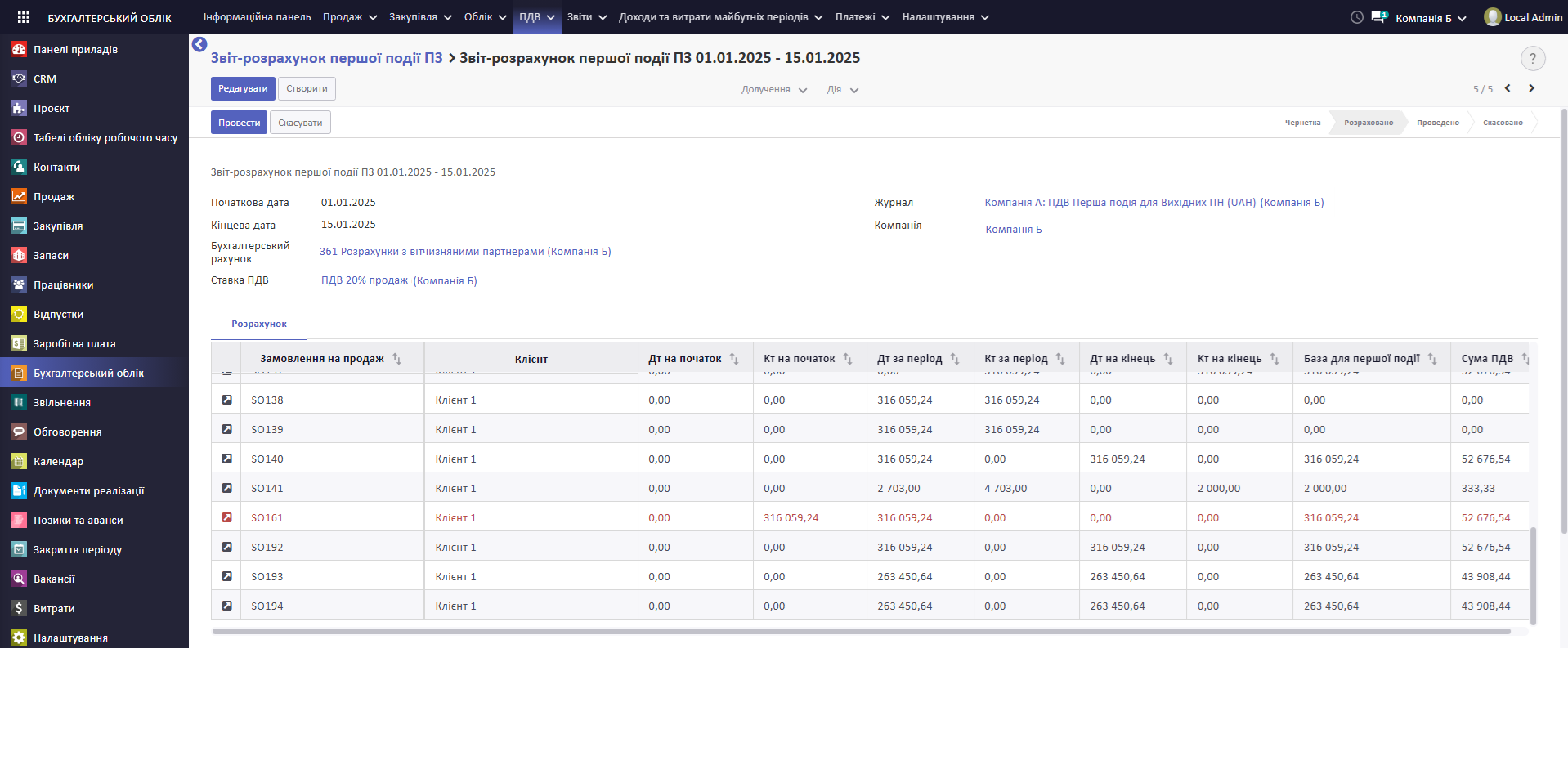
Деталізація розрахунку першої події ПЗ в розрізі документів конкретного замовлення на продаж
Щоб переглянути розрахунок першої події ПЗ в розрізі усіх документів (документів реалізації та платежів) конкретного замовлення на продаж, натисніть на стрілочку у рядку потрібного замовлення на продаж.
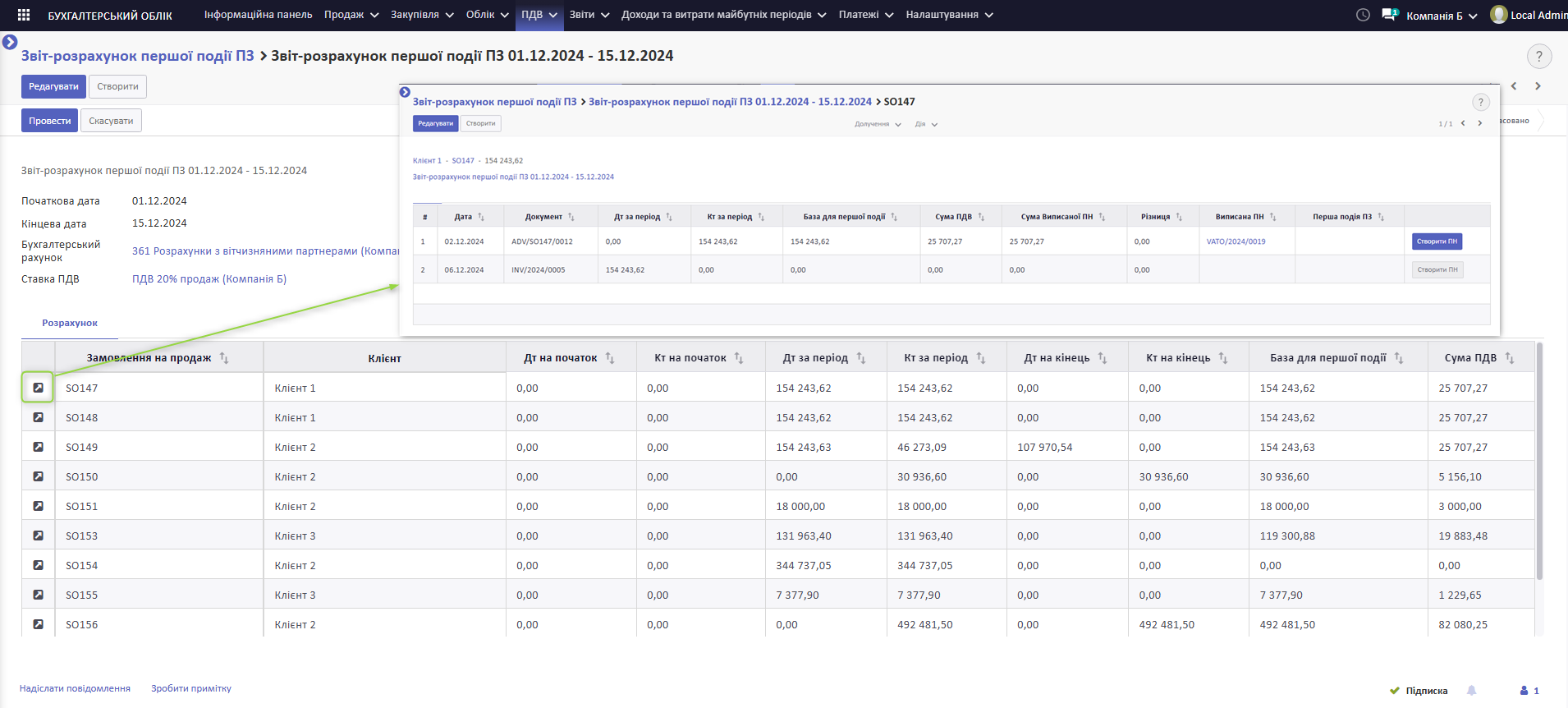
У колонці Документ система відобразить усі передоплати від клієнтів, документи реалізації, оплати, кредит-ноти та платежі-повернення за вказаний період по конкретному замовленню на продаж.
У детальній частині звіту рядки, які стосуються документів повернення (наприклад, кредит-ноти або платежі повернення), виділяються червоним кольором. Це дозволяє візуально швидко ідентифікувати такі операції серед інших записів у звіті.
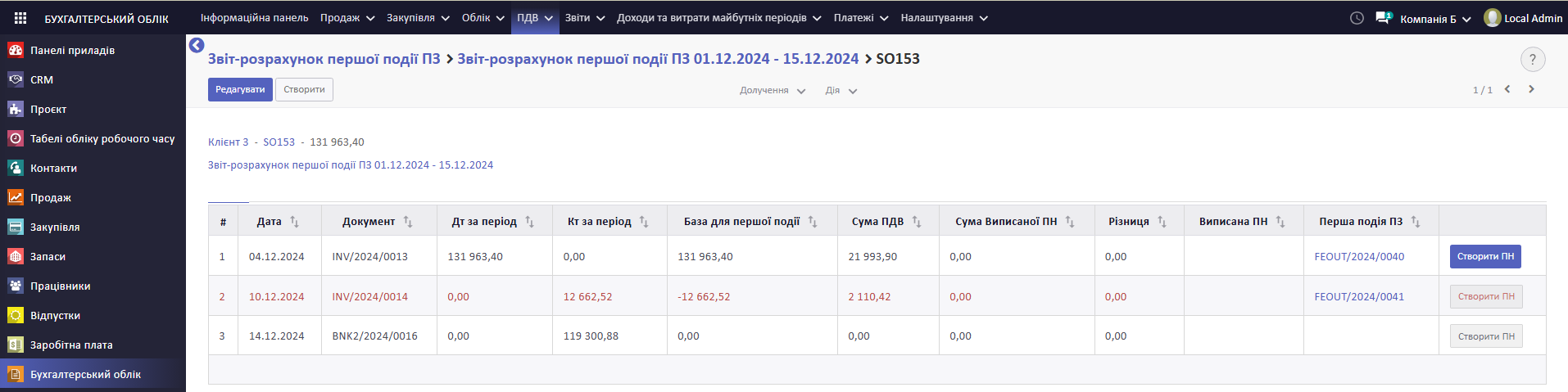
У колонках Дт за період та Кт за період відображаються обороти по вказаному у шапці звіту бухгалтерському рахунку в розрізі кожного документа.
У колонці База для першої події система розрахує суму першої події ПЗ конкретного документа, враховуючи залишки попередніх періодів.
У колонці Сума ПДВ система розрахує суму ПДВ на основі обчисленої бази для першої події. На цю суму буде сформоване бухгалтерське проведення по першій події ПЗ.
У колонці Сума виписаної ПН відображається сума податкової накладної, створеної на основі вказаного документа реалізації або авансу отриманого:
- З цього звіту, через кнопку Створити ПН,
- Або створену вручну через меню: Бухгалтерський облік > ПДВ > Вихідні податкові накладні, якщо для цієї накладної вказаний той самий первинний документ, що зазначений у відповідному рядку звіту. Створення вихідної податкової накладної з меню документів (ручне заповнення всіх полів).
- Або з Документу реалізації, через кнопку Створити ПН Створення вихідної податкової накладної на підставі документа реалізації
Колонка Різниця розраховується за формулою: Сума ПДВ - Сума виписаних ПН. У цій колонці відображається різниця між сумою ПДВ, обчисленою звітом на основі бази для першої події, та сумою ПДВ, на яку вже створена й підтверджена податкова накладна вручну (поза межами цього звіту)
Якщо в колонці Різниця відображається 0, це означає, що податкова накладна створена вручну на коректну суму ПДВ.
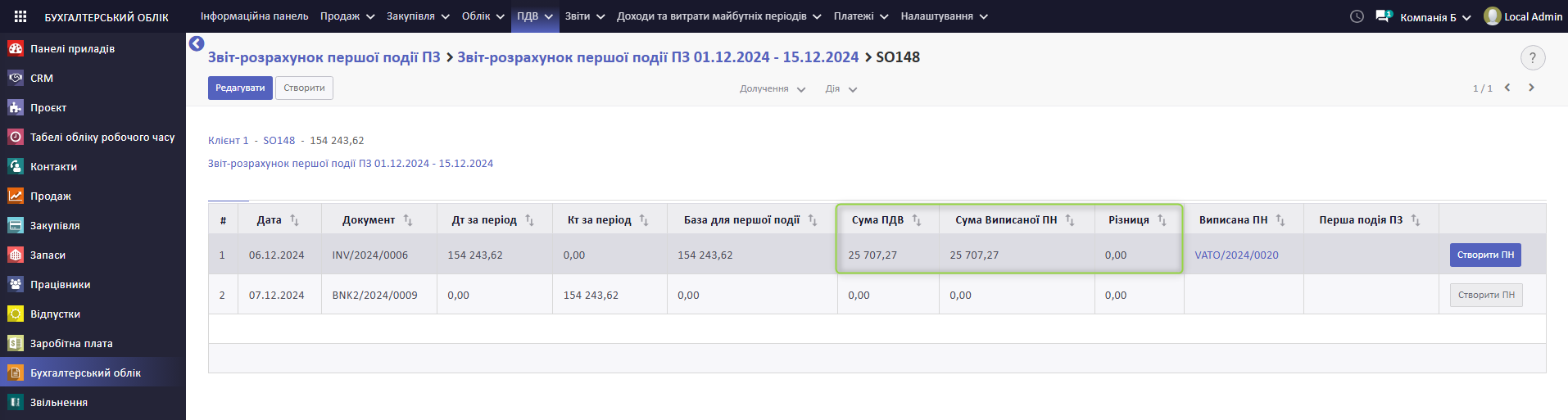
Якщо значення в колонці Різниця відмінне від 0, необхідно перевірити податкову накладну, створену вручну.
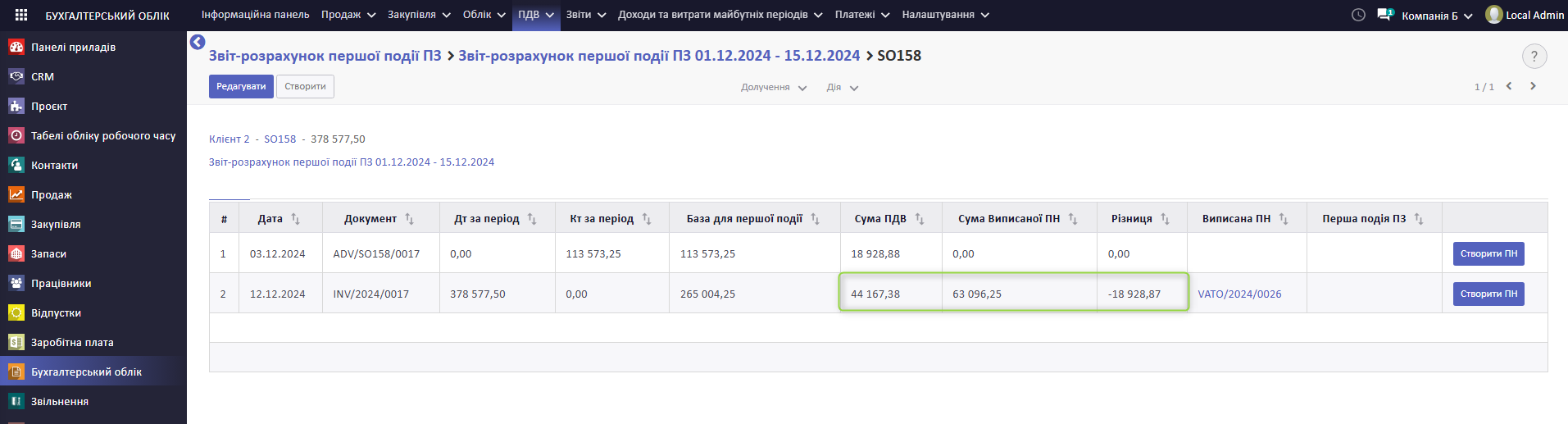
У колонці Виписана ПН відображається посилання на створену податкову накладну, яка:
- Або була сформована безпосередньо з цього звіту.
- Або створена вручну, якщо в ній зазначений той самий первинний документ, що вказаний у відповідному рядку звіту.
Клікнувши на це посилання, ви перейдете на форму податкової накладної.
У колонці Виписана ПН відображаються податкові накладні зі статусами Проведено та Зареєстровано.
Детальніше про створення податкової накладної: Вихідна податкова накладна .
Формування бухгалтерських проведень по першій події ПЗ
Щоб сформувати бухгалтерські проведення по першій події ПЗ, натисніть на головному звіті Провести. Статус звіту зміниться на Проведено.
У детальній частині звіту, у колонці Перша подія ПЗ, система відображає посилання на бухгалтерські проведення по першій події ПЗ, які були згенеровані цим звітом після натискання кнопки Провести.
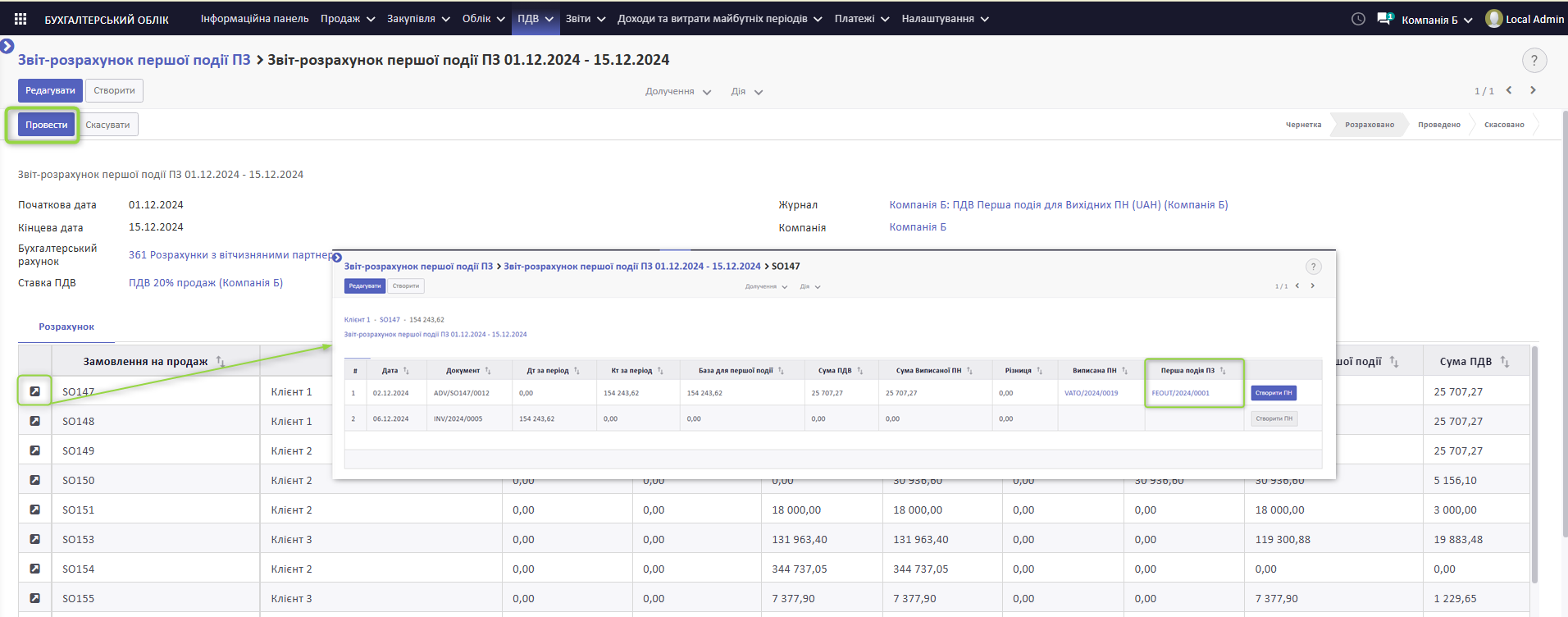
Клікнувши на це посилання, ви перейдете на згенеровані бухгалтерські проведення по першій події ПЗ:
- Дт 6431 Підтверджені податкові зобов'язання
- Кт 6432 Непідтверджені податкові зобов'язання
Сума проведень визначається з колонки Сума ПДВ відповідного документа.
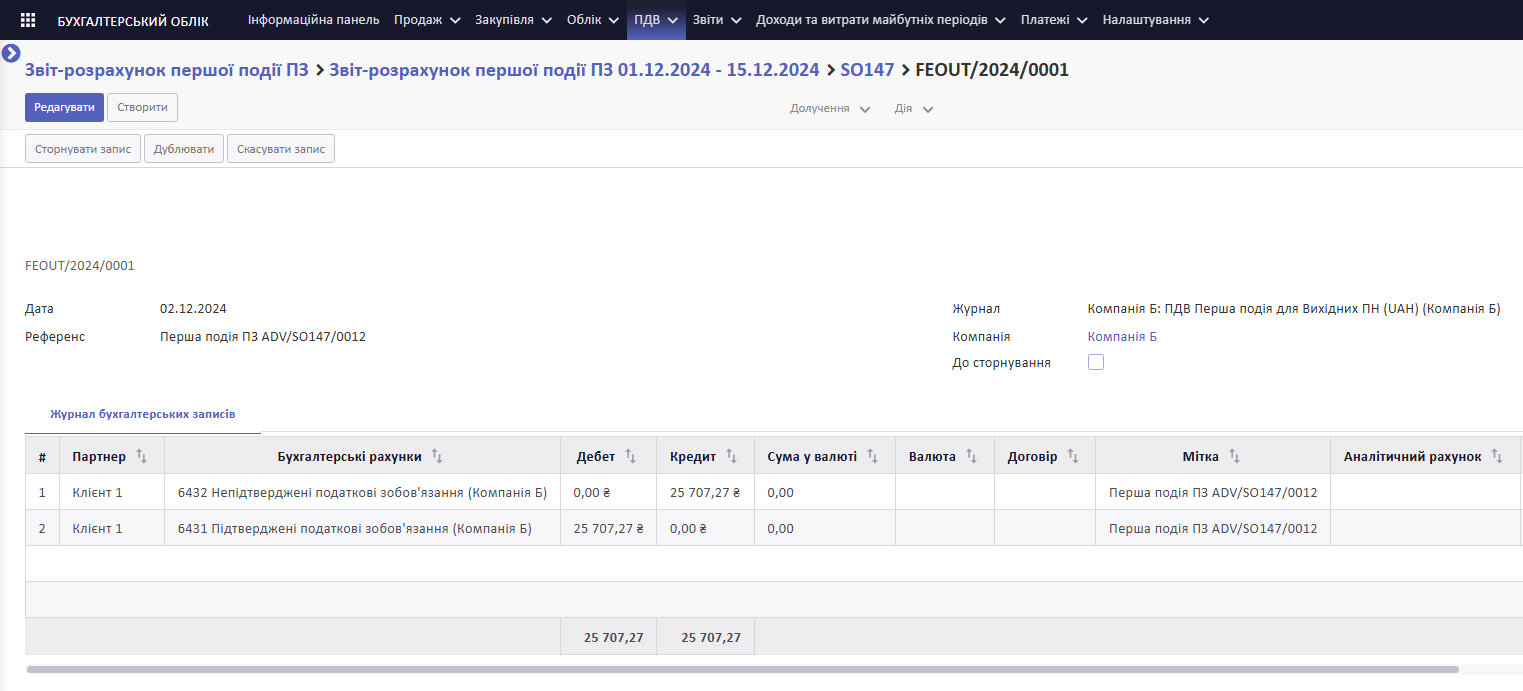
Детальніше про перегляд бухгалтерських проведень ПЗ з ПДВ в оборотно-сальдовій відомості: Перегляд бухгалтерських проведень податкових зобов'язань з ПДВ в оборотно-сальдовій відомості
Щоб повернутися до звіту, який деталізує документи вибраного замовлення на продаж, натисніть у "хлібних крихтах" на номер замовлення на продаж.
Це дозволяє швидко переглянути пов'язані документи, не повертаючись до загального огляду.
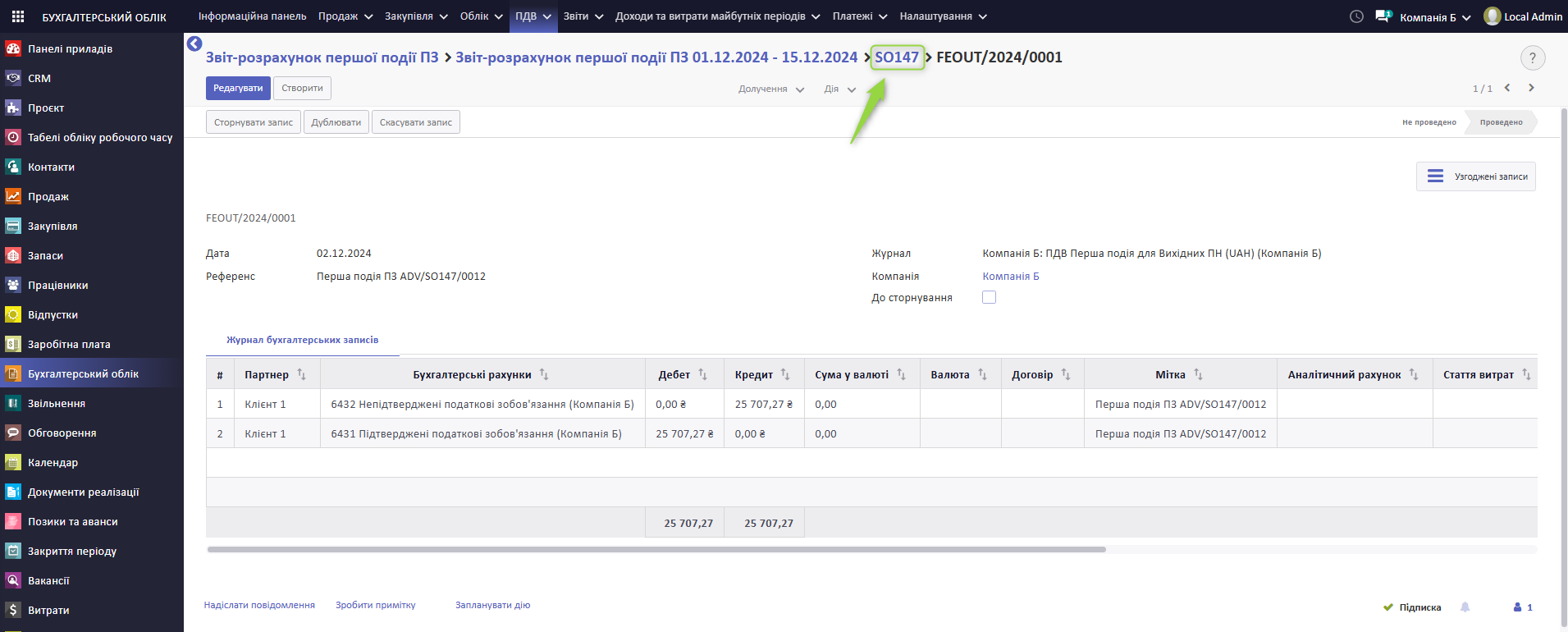
Щоб повернутися до головного звіту, який показує замовлення на продаж, натисніть на назву звіту у панелі "хлібних крихт"
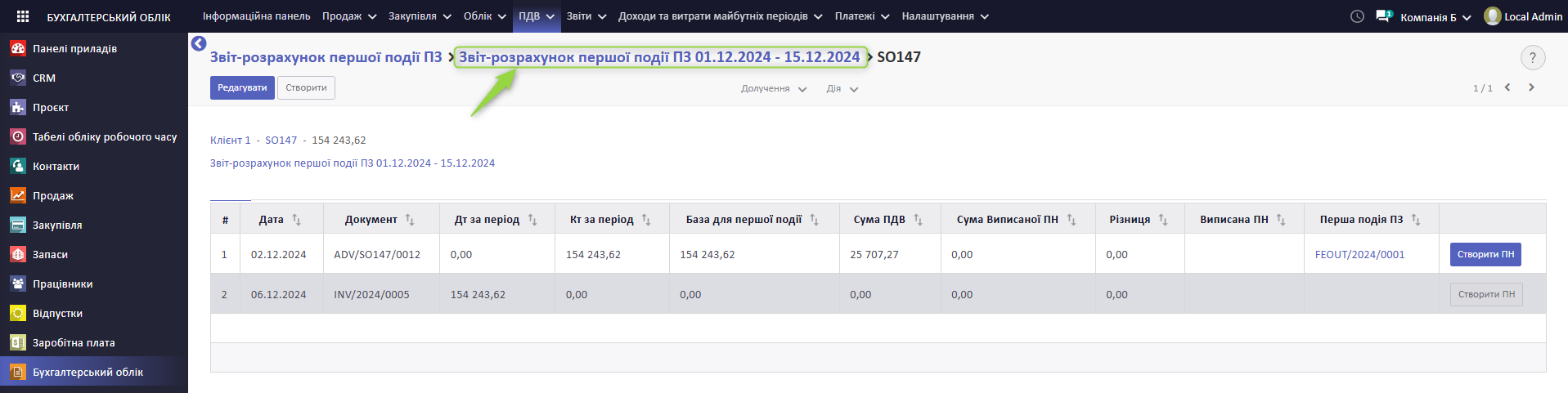
Якщо документ є поверненням (наприклад, кредит-нота або платіж повернення), система виконує такі дії:
1. Створює "дзеркальні" бухгалтерські проведення на основі першої події податкових зобов'язань (ПЗ).
2. Формуються наступні проведення:
- Дт 6432 Непідтверджені податкові зобов'язання
- Кт 6431 Підтверджені податкові зобов'язання
Сума проведень визначається з колонки Сума ПДВ відповідного документа.
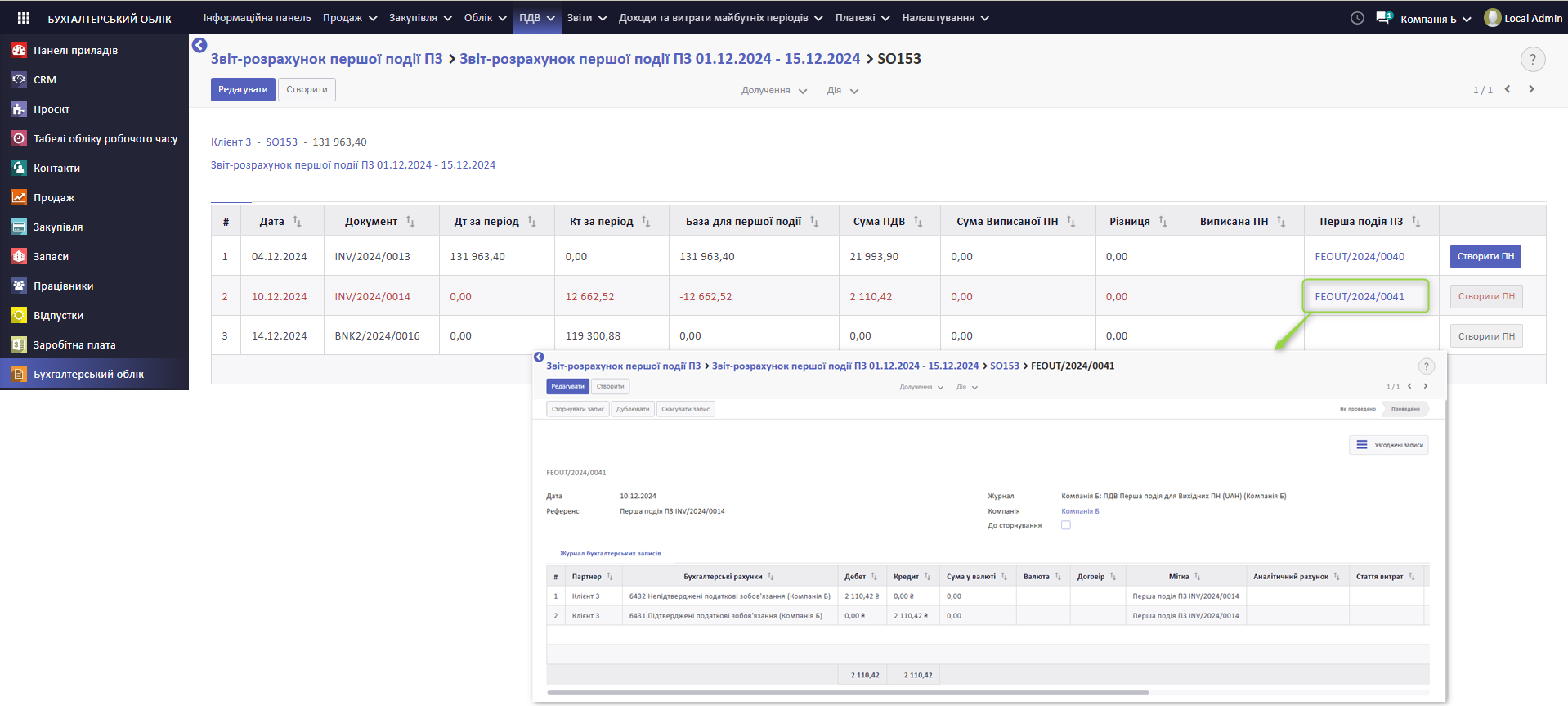
Як скасувати бухгалтерські проведення першої події ПЗ:
- На головному звіті натисніть Скасувати (статус звіту зміниться на Скасовано).
Як перерахувати звіт, якщо потрібно врахувати нові вхідні дані:
- Натисніть кнопку Зробити чернеткою.
- Після цього натисніть Розрахувати та Провести.
Створення Податкової накладної
Якщо в детальній частині звіту-розрахунку першої події ПЗ документ визначено як першу подію, і в колонці База для першої події відображається значення, тоді кнопка Створити ПН стає активною та підсвічується синім кольором.
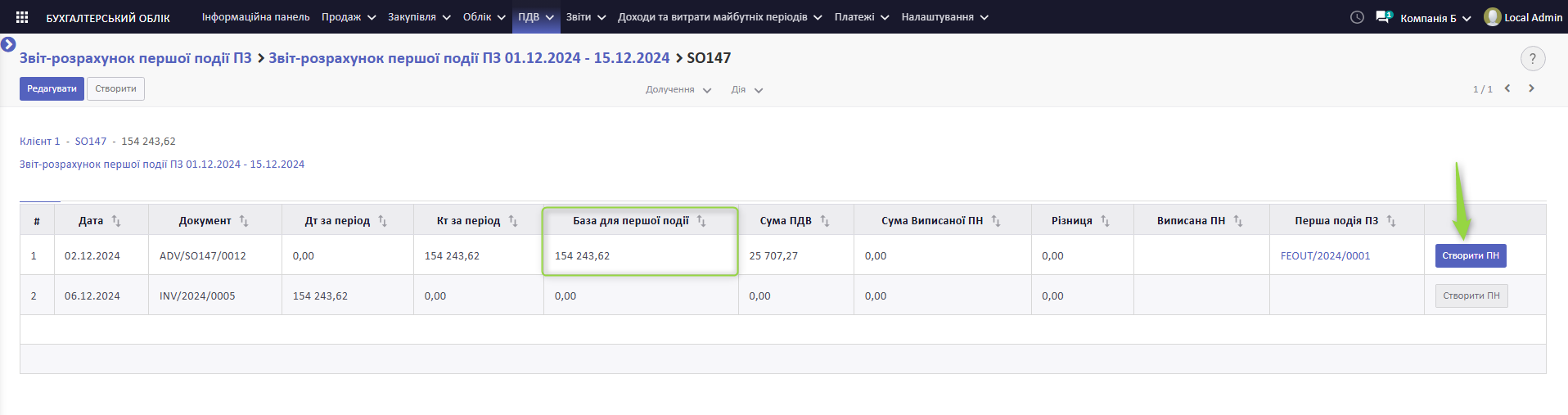
Натисніть Створити ПН.
Система відкриє нову сторінку з податковою накладною у статусі Чернетка. Автоматично заповнюються такі поля:
- Клієнт
- Дата
- Первинний документ
Дані для цих полів беруться з відповідного документа.
Заповнення розділу Б (номенклатура):
- Якщо податкова накладна створюється за документом реалізації, номенклатура береться з цього документа.
- У разі першої події за платежем-авансом від клієнта, номенклатура підтягнеться з відповідного авансу отриманого.
У разі створення податкової накладної на частковий аванс отриманий або ж часткову реалізацію, система автоматично розраховує суму пдв та кількість по кожній номенклатурній позиції відносно бази для першої події, обчисленій у звіті по конкретному документу
При створенні податкової накладної на частковий аванс або часткову реалізацію система автоматично обчислює:
- Суму ПДВ
- Кількість по кожній номенклатурній позиції
Дані для розрахунку беруться з бази для першої події, яка визначена у звіті по конкретному документу.
Детальніше про заповнення полів податкової накладної: Вихідна податкова накладна
Якщо податкова накладна вже створена вручну, але сума ПДВ в ній відрізняється від суми ПДВ, вказаної у колонці "Сума ПДВ" цього звіту:
- Натискання на кнопку Створити ПН відобразить повідомлення: "На цю дату вже створено Вихідну податкову накладну. Перевірте суму ПДВ."
- Що це означає?
- Потрібно перевірити, чи вручну створена податкова накладна має правильну суму ПДВ, що відповідає першій події.
- Можливо, податкова накладна була створена на всю суму документа, тоді як потрібно було створити її лише на часткову суму (наприклад, у разі часткової реалізації чи авансу).
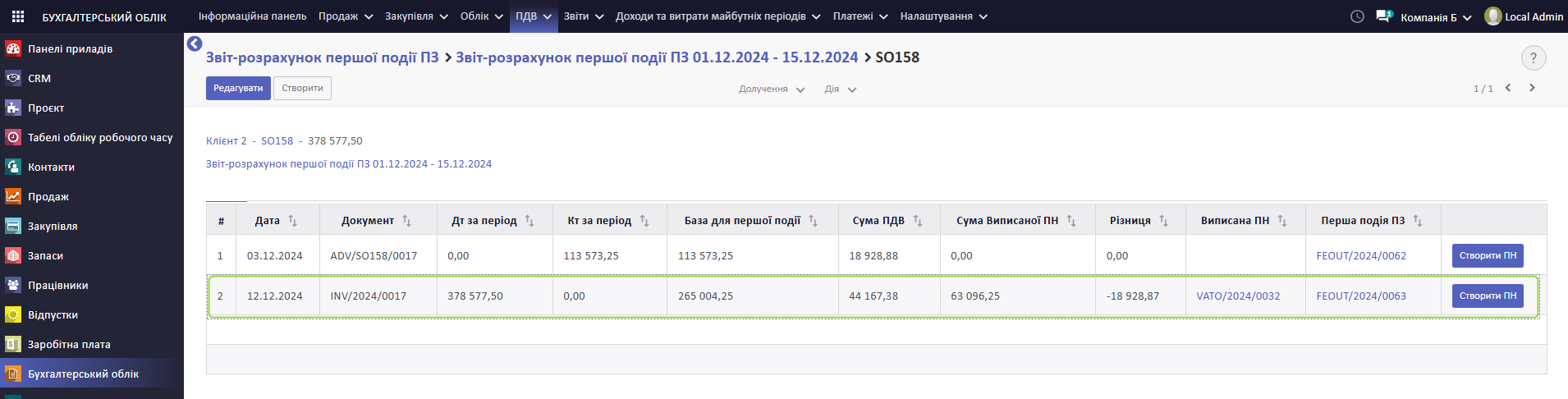
Масове створення Податкових накладних
Якщо в детальній частині звіту-розрахунку з першої події податкових зобов’язань (ПЗ) є документи, визначені як перша подія, і в колонці База для першої події зазначено суму, але податкові накладні ще не були створені вручну — стає активною кнопка Створити податкові накладні. Вона дозволяє автоматично створити всі податкові накладні, які ще не були створені вручну
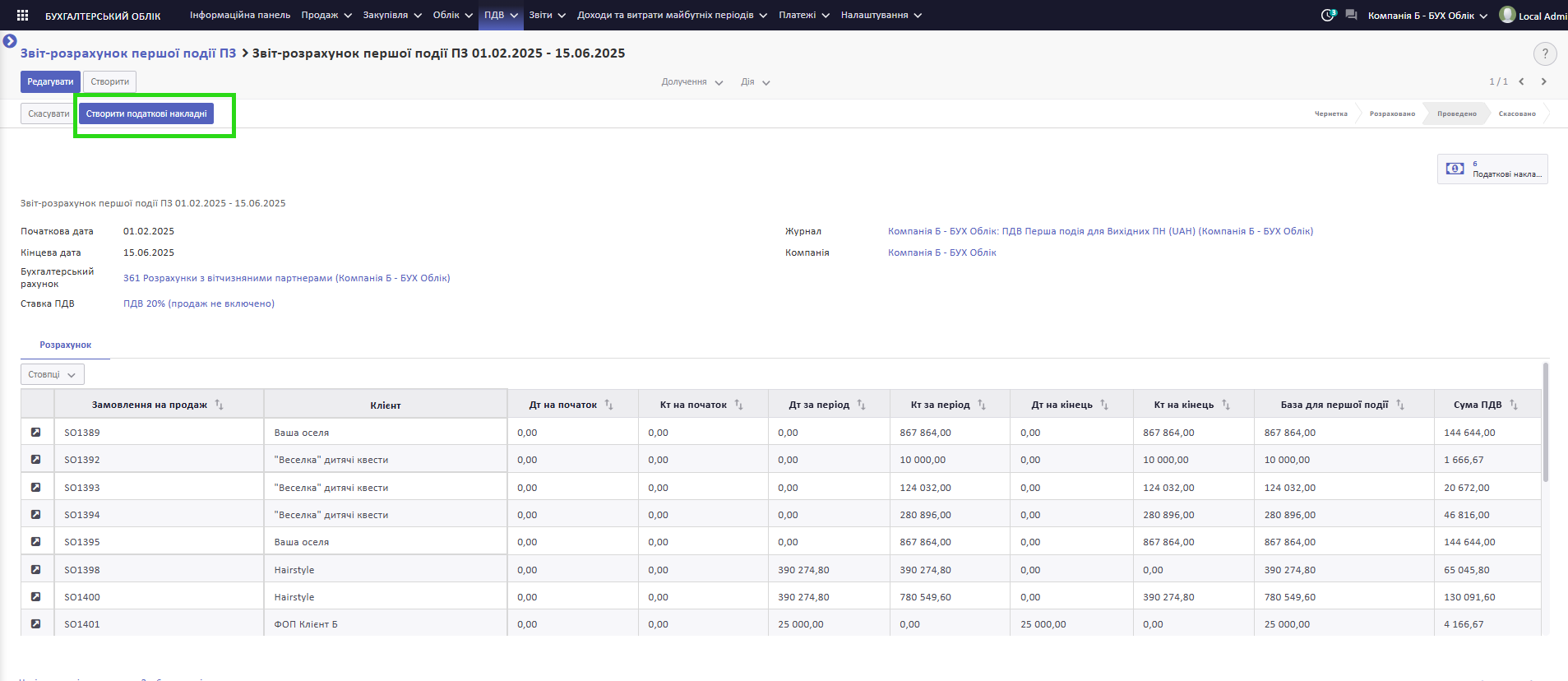
Їх можна побачити натиснувши на смарт-кнопку Податкові накладні
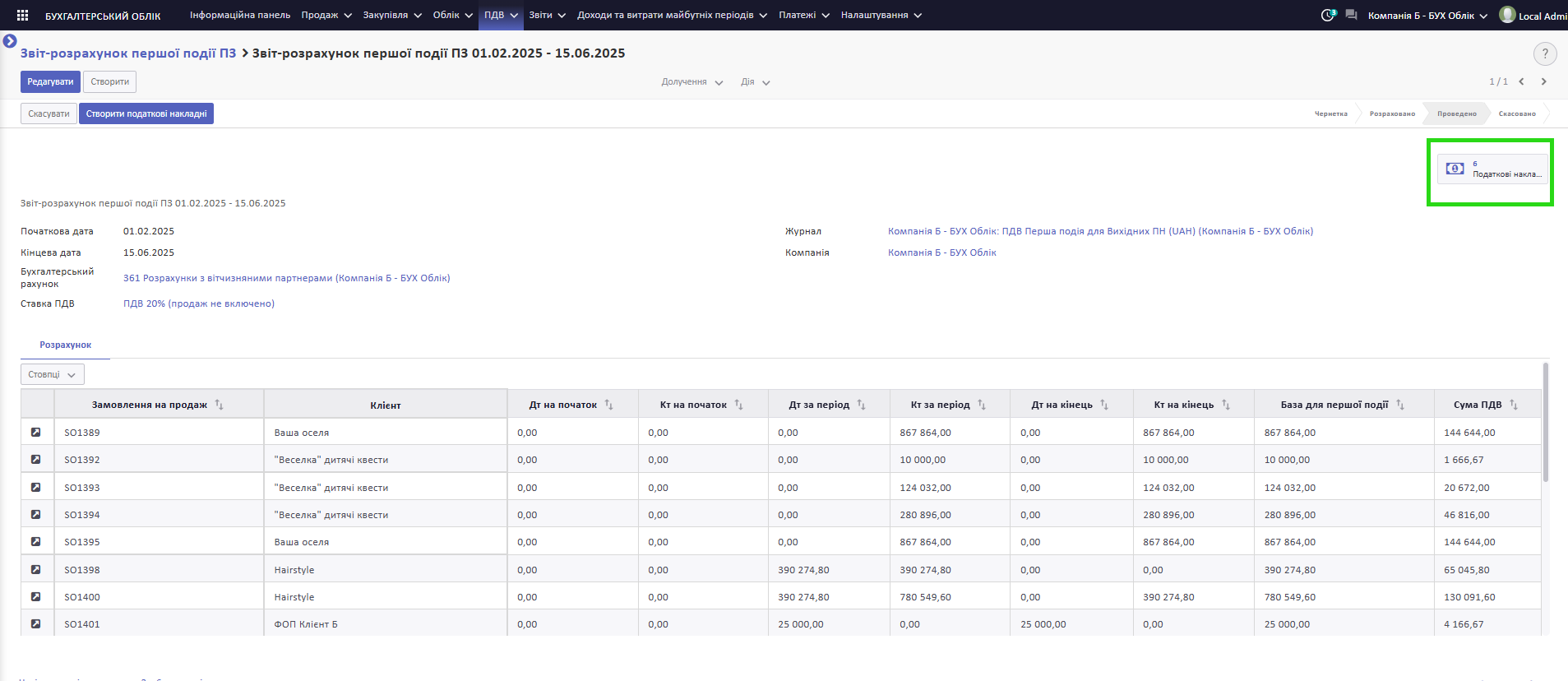
Зверніть увагу! Масове створення ПН можливо, якщо звіт знаходиться у статусі Розраховано або Проведено.
Як скасувати бухгалтерські проведення першої події ПЗ:
На головному звіті натисніть Скасувати, статус звіту зміниться на Скасовано
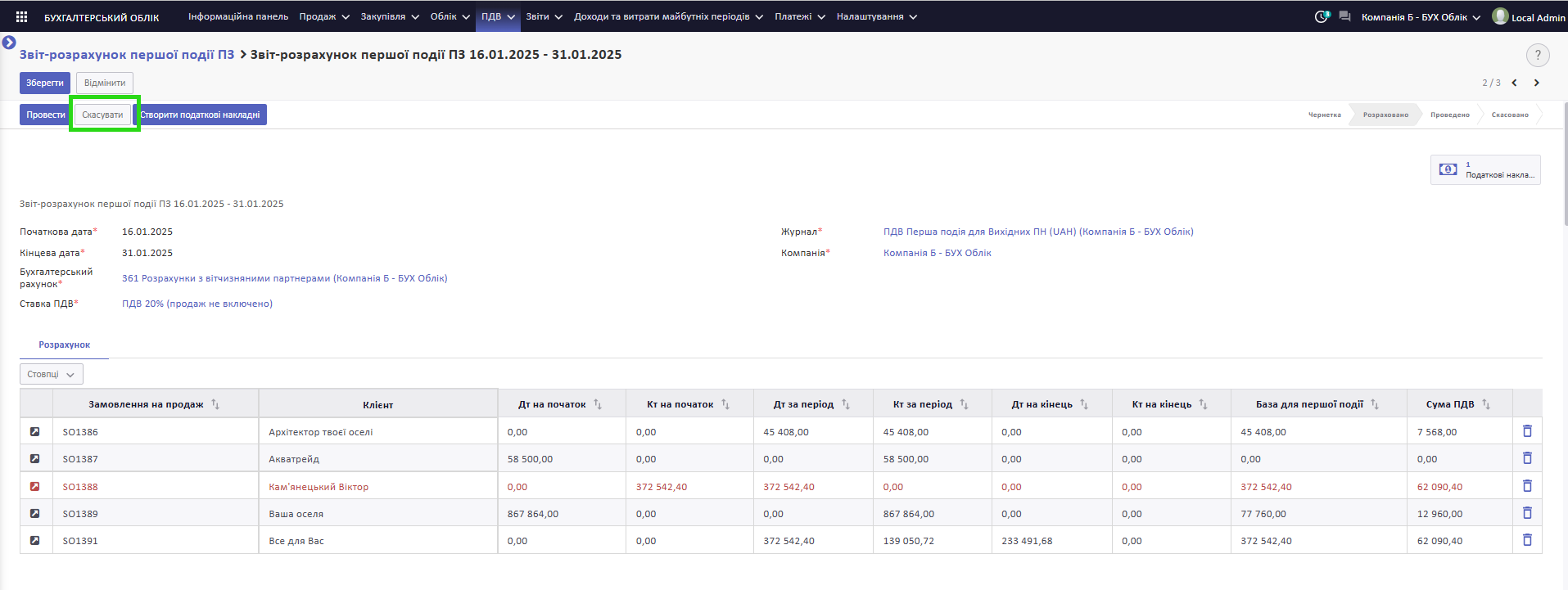
Як перерахувати звіт якщо потрібно врахувати нові вхідні дані
Натисніть кнопку Зробити чернеткою
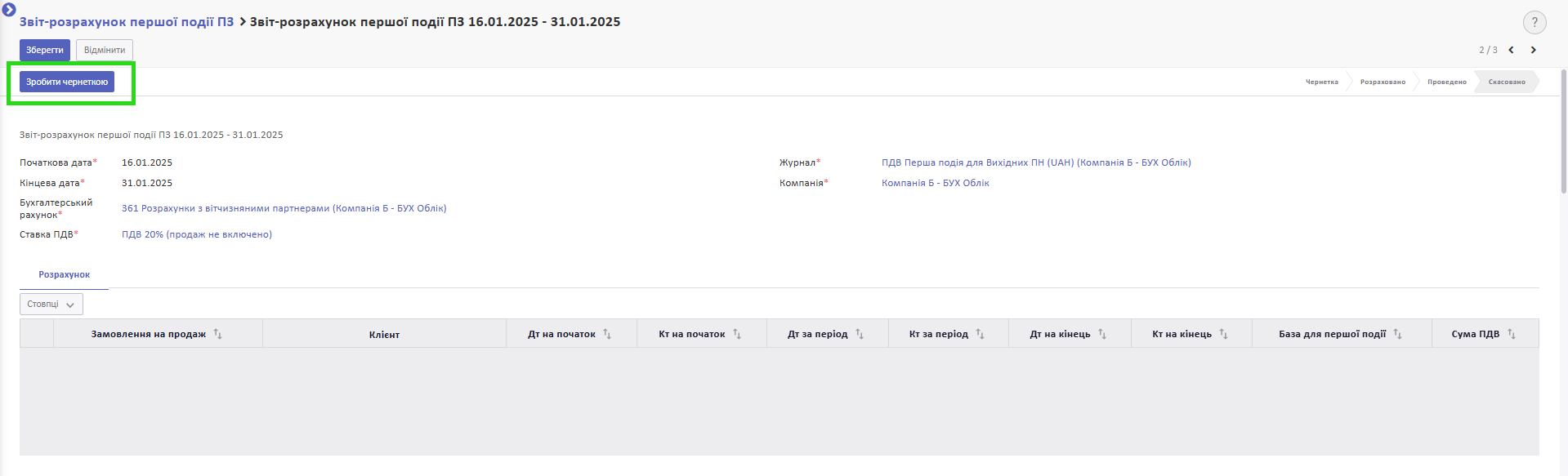
Після цього натисніть Розрахувати та Провести.
Створення кількох звітів за той самий період
У процесі визначення першої події ПЗ і генерації податкових накладних може виникнути така ситуація:
- За звітний період уже існує проведений звіт-розрахунок першої події ПЗ: згенеровані бухгалтерські проведення по першій події ПЗ та створені податкові накладні.
- Після цього до системи вносяться нові операції, які також потрапляють у цей звітний період.
Щоб не розпроводити перший звіт, створіть новий звіт-розрахунок, вказавши той самий звітний період та бухгалтерський рахунок, що й у першому звіті.
Натисніть кнопку Розрахувати.
Система відобразить список замовлень на продаж, які:
- Мають проведені документи реалізації у вказаному періоді.
- Включають авансові платежі від клієнтів.
- Містять документи повернення, такі як кредит-ноти та платежі-повернення.
Залиште у списку лише нові замовлення на продаж, які не були опрацьовані попереднім звітом. Для цього натисніть кнопку Редагувати.
У табличній частині головного звіту:
- Клікніть на значок 'кошика' поруч із раніше опрацьованими замовленнями на продаж.
- Видаліть ці замовлення зі списку.
Тоді натисніть Зберегти та Провести.
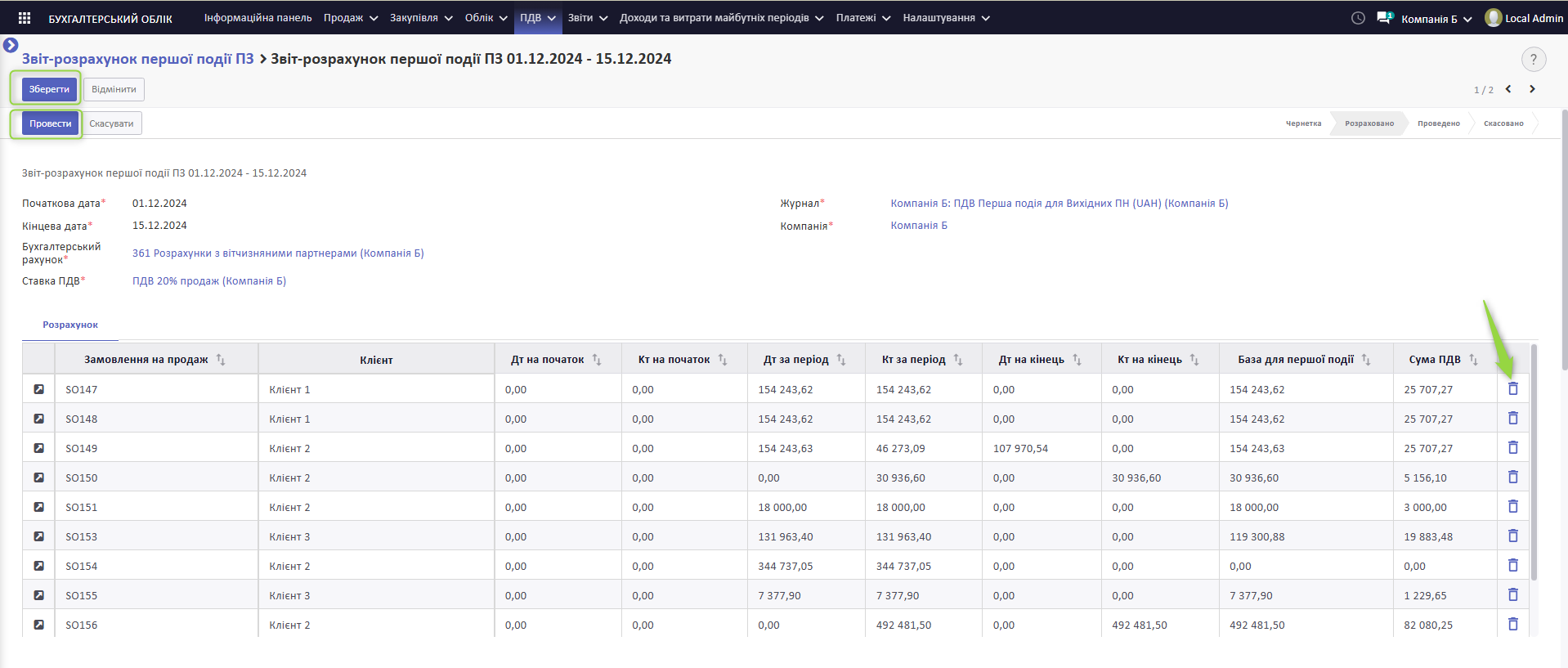
Система згенерує бухгалтерські проведення по першій події ПЗ лише для документів, пов’язаних із замовленнями на продаж, що залишилися у списку.
Якщо ж ви не видалите замовлення на продаж, які вже були опрацьовані попереднім звітом, то:
- Після натискання кнопки Провести система виконає перевірку.
- З’явиться повідомлення із зазначенням замовлень на продаж, які потрібно видалити для успішного проведення поточного звіту.
Тоді потрібно:
- Натиснути Гаразд, Редагувати.
- Видалити зазначені замовлення на продаж зі списку.
- Знову натиснути кнопку Провести для завершення операції.
Дивіться також